История Safari (впрочем, как и в любом другом браузере) на iPhone, iPad или iPod, как известно, довольно часто содержит информацию, которую не всегда нужно демонстрировать кому-то другому, будь-то совершенно посторонний человек или, наоборот, самый что ни есть родной. Причины могут быть разные.
Ну, скажем, если в канун новогодних праздников вы искали со своего iPhone подарок любимому человеку, то зачем ему/ей раньше времени об этом знать?
Ведь тогда сюрприз не получится. С другой стороны, если постоянно удалять всю историю поиска, то у кого-то могут появится ненужные подозрения, что тоже часто нежелательно.
Не пропустите: ГДЕ НАЙТИ/ИЗМЕНИТЬ ПАРОЛЬ САЙТА В БРАУЗЕРЕ SAFARI НА MAC/MACBOOK
В общем, это мы к тому, что иногда лучше чистить историю поиска в Safari избирательно, то бишь удалять не всё скопом, а только отдельные ссылки на сайты и/или группы ссылок.
В виду специфичности мероприятия спешить не будем. Итак.
Начнем с удаления ссылок на определенный сайт с истории поиска Safari. Открываем этот браузер, тапаем кнопку закладок (значок с «книжкой» в нижней части экрана), далее в меню жмем «История» и видим список сайтов, которые мы недавно посещали.
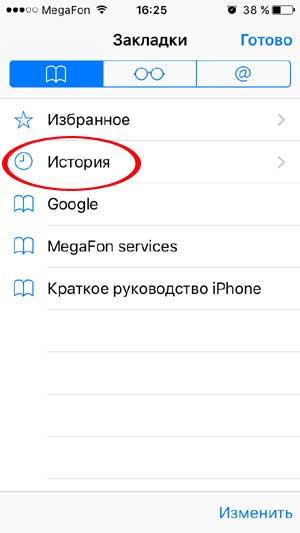
Не пропустите: КАК ОТКЛЮЧИТЬ ПЕРЕКЛЮЧЕНИЕ ЦВЕТОВ SAFARI НА MAC, IPHONE И IPAD
Находим строчку с названием сайта, ссылку на который надо убрать из этого списка, свайп влево по ней, справа появляется красная кнопка «Удалить», нажимаем.
История Safari после этого будет иметь тот же вид, но уже без нежелательной ссылки.
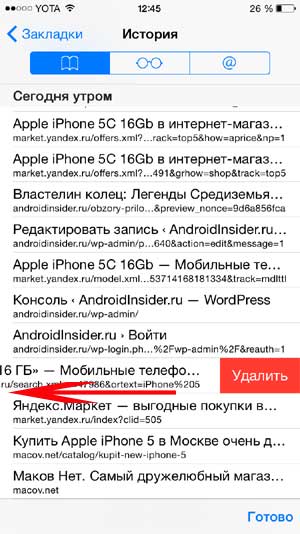
Не пропустите: SPLIT VIEW В SAFARI: КАК ОТКРЫТЬ БРАУЗЕР В ДВУХ ОКНАХ НА IPAD [архивъ]
Однако бывает и так, что удалять ссылки по одной долго и хлопотно. Проще, к примеру, очистить историю поиска за определенный период.
Для этого в iOS предусмотрена специальная функция. В Safari снова заходим в закладки, потом — в «Историю», в нижней части экрана жмем кнопку «Очистить» и в появившейся менюшке выбираем один из четырех вариантов: «Последний час», «Сегодня», «Сегодня и вчера» и «Все время».
Отметим также, что история Safari (т.е. ссылки на сайты и cookies) таким образом удаляется не только на одном устройстве, т.е. в нашем случае на iPhone, но и на устройствах, которые привязаны к вашему iCloud-аккаунту через тот же Apple ID.
И еще один важный момент: чтобы не возится потому с чисткой истории поиска Safari можно сразу включить режим приватного просмотра сайта (крайняя правая кнопка со «страничкой» внизу экрана Safari, потом — кнопка «Частный доступ», которая появится слева).



